taskmgr.exe, dllhost.exe (Dikkat)
Nereden YazdırıldıÄı: Bilginin Adresi
Kategori: Bilgisayar Güvenliği / Computer Security
Forum Adı: Güvenlik Programları, Güvenlik ve Güvenlik açıkları
Forum Tanımlaması: Bilgisayarınızı Her Türlü Saldırılardan Koruyun
URL: https://www.bilgineferi.com/forum/forum_posts.asp?TID=8137
Tarih: 28-12-2025 Saat 01:32
Konu: taskmgr.exe, dllhost.exe (Dikkat)
Mesajı Yazan: invertor
Konu: taskmgr.exe, dllhost.exe (Dikkat)
Mesaj Tarihi: 15-12-2009 Saat 23:46
|
msnmsgr.exe veya dllhost.exe veya taskmgr.exe adı ile gizlenen yeni nesil keyloger Hakkında:
Bahsettiklerimiz bu isimler veya farklı isimler adı altında bulaşan Yeni nesil Türk Yapımı Güzel bir Keyloger client'i dir. Ticari amaçlı yapılmıştır ve kötü amaçlarda kullanılmaktadır. Buradaki taskmgr.exe ismini yapımcı istediği zaman değişebilmektedir. örnek: aa.exe gibi, taskmgr.exe adı keyloger clientini oluşturan program ile standart olarak gelmektedir.
Bu keyloger Şifrelerinizin ve kişisel bilgilerinizin çalınması amacı ile kullanılır.
Şimdi ise standart olarak taskmgr.exe adı altında gizlenip çalışan bu keyloger'ın temizleme yöntemini anlatacağım. Bulaştığı yerler ve temizleme yöntemi burda anlatıldığı gibidir.
Eğer pc nize bulaşmış ise ; 1: Bulaştığı zaman hemen aktif olur görev yöneticisinde gözükür. Pc nizde girmiş olduğunuz internet adresleri, Girmiş olduğunuz bütün kullanıcı adı ve şifreler, yazmış olduğunuz ve kopyala yapıştır yaptığınız bütün yazılar, pc nizin ekran görüntüsü,…vs periyodik bir şekilde belirtilen zaman aralıklarında yapımcının belirtmiş olduğu adrese yollamaktadır.
2: Bulaştığı zaman hemen aktif olmaz bundan dolayı görev yöneticisinde gözükmez ve dikkatinizi çekmez.
Fakat Pc nizi aç kapa yaptıktan sonra veya herhangi bir programı açmanız ile aktif hale gelip Görev yöneticisinde gözükür bu andan itibaren Pc nizde girmiş olduğunuz internet adresleri, Girmiş olduğunuz bütün kullanıcı adı ve şifreler, yazmış olduğunuz ve kopyala yapıştır yaptığınız bütün yazılar, pc nizin ekran görüntüsü,…vs periyodik bir şekilde belirtilen zaman aralıklarında yapımcının belirtmiş olduğu adrese yollamaktadır.
Burda bahsettiğimiz taskmgr.exe ve dllhost.exe yi açıklayalım;
Başlattan Çalıştıra msconfig yazıp başlangıç ta çalışan programları kontrol edebilirsiniz orda taskmgr veya konum kısmını genişlettiğinizde Application Data klasörü içerisinde çalışan " C:\Documents and Settings\Kullanıcı adınız\Application Data\taskmgr.exe gibi " program yer alıyorsa bu bir keylogerdir.
Örnek:
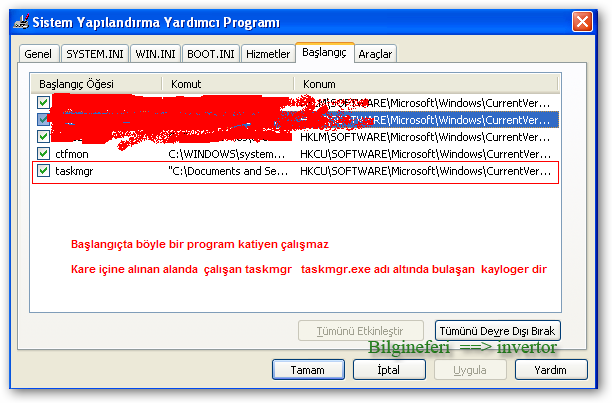 veya bu ve benzeri gibi
 Zaten bu kontrolleri Yeni Nesil Keyloger Tespit Etme Sistemi v1.4 programı yapmaktadır kafalarda soru işareti kalmasın diye açıklama gereksiniminde bulundum
Dikkat :
Son zamanlarda farklı isimlerde bulaştığını tesbit ettik
Bunun üzerine Yeni Nesil Keyloger Tespit Etme Sistemi v1.4.3 programını hazırladık isterseniz bu program ile sistemizizi test edebilirsiniz
Gerekli açıklamalar içerisinde mevcuttur.
Burdan indirebilirsiniz.
http://www.bilgineferi.com/forum/forum_posts.asp?TID=8111&PID=13742 - http://www.bilgineferi.com/forum/forum_posts.asp?TID=8111&PID=13742 İsterseniz manuel olarak aşığıdaki yöntem ile sisteminizi kontrol edebilirsiniz.
Manuel olarak İsim ve Konum Tespiti Yamak için:
1. Yöntem
Başlat - Çalıştır'a msconfig yazıp açılan ekrandan başlangıca gelin
"Buradan bilgisayar açıldıgında başlangıçta çalıştırılan programları kontrol edebilir şüphelendiğiniz programları devre dışı bırakabilirsiniz."
Örnek:
 veya
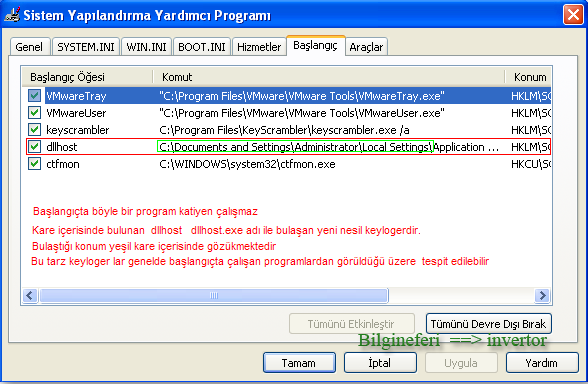 Başlangıçta çalışan programları Kontrol edin;
Xp için C:\Documents and Settings\sizin otorum açma adınız\Application Data klasörü içerisisinde,
Güncel
C:\Documents and Settings\sizin otorum açma adınız\Local Settings\Application Data klasörü içerisisinde,
Vista ve windows 7 için; C:\Users\sizin otorum açma adınız\AppData\Roaming
Güncel
C:\Users\sizin otorum açma adınız\AppData\Local
içerisinde çalışan işlem varsa orda bulunan isimden keylogerin ismini tesbit edebilirsiniz.
Örnek:
C:\Documents and Settings\sizin otorum açma adınız\Application Data\xxx.exe
Keylogerin ismi xxx.exe dir
Bulunduğu konum: C:\Documents and Settings\sizin otorum açma adınız\Application Data\ klasörünün içidir.
2.Yöntem
Processexplorer ile çalışan tüm işlemleri kontrol etmenizi tavsiye ederiz.
Processexplorer dan çalışan işlemleri kontrol ederken;
Xp için; C:\Documents and Settings\sizin otorum açma adınız\Application Data
Vista ve windows 7 için; C:\Users\sizin otorum açma adınız\AppData\Roaming klasörü içerisinde çalışan programa rastlarsanız o keylogerdir.
3. Yöntem
Bahsettiğimiz bu keyloger'in başlangıçta çalışan programlar arasında gizlenme özelliği olduğundan böyle bir durum söz konusu ise Keylogerin adını ve konumunu tesbit etmek için;
Registry den
HKEY_LOCAL_MACHINE\SOFTWARE\Microsoft\Windows NT\CurrentVersion\Winlogon Da bulunan shell değerini kontrol edin. Örnek:
Burdaki shell degeri herzaman standart olarak
Shell Explorer.exe dir. Eğer shell değeri bu şekil ise
Shell explorer.exe "C:\Documents and Settings\ sizin otorum açma adınız \Application Data\xxx.exe"
Keylogerin ismi: xxx.exe dir
Bulunduğu konum: C:\Documents and Settings\sizin otorum açma adınız\Application Data\ klasörünün içidir.
Bahsettiğimiz bu keyloger'in sisteminize farklı isimde bulaştığını tesbit ettiyseniz;
Temizleme işlemi burda anlattığımız gibi geçerlidir yani aşağıdaki anlatımlarda bulunan msnmsgr.exe yerine tesbit ettiğiniz dosya ismini baza alarak temizleme işlemini yapacaksınız .
**************************** Bulaştığı zaman Vindows işletim sistemlerine bulaşır...
Bulaşan bu keyloger kendine ait dosyaları aşağıdaki klasörlerden birine kopyalıyabilir;
C:\Documents and Settings\sizin otorum açma adınız\Application Data C:\Users\sizin otorum açma adınız\AppData\Local C:\Users\sizin otorum açma adınız\AppData\Roaming
C:\WINDOWS\system
C:\WINDOWS C:\Documents and Settings\Kullanıcı adınız\temp C:\Program Files c:\winnt\profiles\username\start menu\programs\startup Standart olarak :
Xp' de C:\Documents and Settings\sizin otorum açma adınız\Application Data içerisine taskmgr.exe, ntcheck.sys, ntcheck.dll olarak 3 dosya şeklinde bulaşır.
Güncel
Xp' de C:\Documents and Settings\sizin otorum açma adınız\Application Data içerisine dllhost.exe, appdata.sys, appdata.dll olarak 3 dosya şeklinde bulaşır.
Güncel
Xp' de C:\Documents and Settings\sizin otorum açma adınız\Local Settings\Application Data içerisine dllhost.exe, drivers.log , ntcheck.dll olarak 3 dosya şeklinde bulaşır.
********************************************
Vista' da C:\Users\sizin otorum açma adınız\AppData\Roaming içerisine taskmgr.exe, ntcheck.sys, ntcheck.dll olarak 3 dosya şeklinde bulaşır.
Güncel
Vista' da C:\Users\sizin otorum açma adınız\AppData\Roaming içerisine dllhost.exe, appdata.sys, appdata.dll olarak 3 dosya şeklinde bulaşır.
Güncel
Vista' da C:\Users\sizin otorum açma adınız\AppData\Roaming içerisine dllhost.exe, drivers.log , ntcheck.dll olarak 3 dosya şeklinde bulaşır. ********************************************
Windows 7' de C:\Users\sizin otorum açma adınız\AppData\Roaming içerisine taskmgr.exe, ntcheck.sys, ntcheck.dll olarak 3 dosya şeklinde bulaşır.
Güncel
Windows 7' de C:\Users\sizin otorum açma adınız\AppData\Roaming içerisine dllhost.exe, appdata.sys, appdata.dll olarak 3 dosya şeklinde bulaşır. Güncel
Vista' da C:\Users\sizin otorum açma adınız\AppData\Roaming içerisine dllhost.exe, drivers.log , ntcheck.dll olarak 3 dosya şeklinde bulaşır.
Not: Gizli dosya ve klasörler seçeneğini aktif hale getirmeden belirtilen dizini göremezsiniz.
İşletim sisteminden Temizlemek için
Aşağıda örnek temizleme yöntemleri anlatılmıştır sisteminize bu isimler harici farklı isimlerde bahsettiğimiz yeni nesil keyloger dan bulaşmış ise temizleme yöntemi yine aynıdır sadece keyloger isimleri farklıdır.
Xp işletim sisteminden Temizlemek için;
Gizli dosya ve klasörler seçeneğini aktif hale getirin Processexplorer'ı programı ile C:\Documents and Settings\sizin otorum açma adınız\Application Data içerisinde bulunan taskmgr.exe yi sonlandırın
Güncel
Processexplorer'ı programı ile C:\Documents and Settings\sizin otorum açma adınız\Application Data içerisinde bulunan dllhost.exe yi sonlandırın
Processexplorer Downlod:
http://www.bilgineferi.com/forum/forum_posts.asp?TID=7860 - http://www.bilgineferi.com/forum/forum_posts.asp?TID=7860
***********************************************************
C:\Documents and Settings\sizin otorum açma adınız\Application Data klasörünü açıp taskmgr.exe, ntcheck.sys, ntcheck.dll dosyalarını silin
Güncel
C:\Documents and Settings\sizin otorum açma adınız\Application Data klasörünü açıp dllhost.exe, appdata.sys, appdata.dll dosyalarını silin
Güncel
C:\Documents and Settings\sizin otorum açma adınız\Local Settings\Application Data içerisine dllhost.exe, drivers.log , ntcheck.dll dosyalarını silin
Akabinde;
Başlat-çalışr'a regedit yazıp Kayıt defteri düzenleyicisini açın ve aşağıdaki işlemleri yapın. ***********************************************************
HKEY_CURRENT_USER\Software\Microsoft\Windows\CurrentVersion\Run
Bu değeri silin
TaskMgr "C:\Documents and Settings\ sizin otorum açma adınız \Application Data\taskmgr.exe"
Güncel
Bu değeri silin
DLLHost "C:\Documents and Settings\ sizin otorum açma adınız \Application Data\dllhost.exe"
Güncel
Bu değeri silin
Dllhost "C:\Documents and Settings\ sizin otorum açma adınız \Local Settings\Application Data\dllhost.exe" Birde
HKEY_CURRENT_USER\Software\Microsoft\Windows\CurrentVersion\Run da bulunan
Bu değeri silin
Dllhost "C:\Documents and Settings\ sizin otorum açma adınız \Local Settings\Application Data\dllhost.exe"
***********************************************************
HKEY_LOCAL_MACHINE\SOFTWARE\Microsoft\Windows NT\CurrentVersion\Winlogon Burdaki shell degeri herzaman standart olarak
Shell Explorer.exe dir. Eğer shell değeri bu şekil ise
Shell explorer.exe "C:\Documents and Settings\ sizin otorum açma adınız \Application Data\taskmgr.exe"
Bu şekil değiştirin
Shell Explorer.exe
Güncel
Eğer shell değeri bu şekil ise
Shell explorer.exe "C:\Documents and Settings\ sizin otorum açma adınız \Application Data\dllhost.exe"
Bu şekil değiştirin
Shell Explorer.exe ***********************************************************
Daha sonra var ise aşagıdaki kayıtlarıda siliniz.
HKEY_CURRENT_USER\Software\Microsoft\Windows\ShellNoRoam\MUICache
C:\Documents and Settings\sizin otorum açma adınız \Application Data\taskmgr.exe TaskMgr Güncel
HKEY_CURRENT_USER\Software\Microsoft\Windows\ShellNoRoam\MUICache
C:\Documents and Settings\sizin otorum açma adınız \Application Data\dllhost.exe DLLHost Bunları yaptıktan sonra: Kontrol etmek için Kayıt defteri düzenleyicisin den Application Data\taskmgr.exe 'yi aratın eğer bu kelimeler bulunuyorsa ilgili girdileri silin bulunmuyorsa keyloger temizlenmiş demektir.
Güncel
Bunları yaptıktan sonra: Kontrol etmek için Kayıt defteri düzenleyicisin den Application Data\dllhost.exe 'yi aratın eğer bu kelimeler bulunuyorsa ilgili girdileri silin bulunmuyorsa keyloger temizlenmiş demektir.
Güncel
Bunları yaptıktan sonra: Kontrol etmek için Kayıt defteri düzenleyicisin den Local Settings\Application Data\dllhost.exe 'yi aratın eğer bu kelimeler bulunuyorsa ilgili girdileri silin bulunmuyorsa keyloger temizlenmiş demektir. Bilgisayarınızı yeniden başlatın işlem tamamdır. Artık Sisteminizi sorunsuz kullanabilirsiniz. Vista işletim sisteminden Temizlemek için;
Gizli dosya ve klasörler seçeneğini aktif hale getirin Gizli dosyaları ve klasörleri görüntülemek için aşağıdaki adımları izleyin.
1. Başlat düğmesi , Denetim Masası, Görünüm ve Kişiselleştirme ve ardından Klasör Seçenekleri'ni tıklatarak Klasör Seçenekleri'ni açın.
2. Görünüm sekmesini tıklatın. 3. Gelişmiş ayarlar altından Gizli dosya ve klasörleri göster'i ve ardından Tamam'ı tıklatın. Ctrl + Alt+ Del tuşlarına basarak Görev yöneticisini çalıştırın taskmgr.exe dosyalarının üzerine sağtıklayıp özelliklerden kontrol edin C:\Users\sizin otorum açma adınız\AppData\Roaming içerisinde bulunan taskmgr.exe yi sonlandırın
Güncel
Ctrl + Alt+ Del tuşlarına basarak Görev yöneticisini çalıştırın dllhost.exe dosyalarının üzerine sağtıklayıp özelliklerden kontrol edin C:\Users\sizin otorum açma adınız\AppData\Roaming içerisinde bulunan dllhost.exe yi sonlandırın
Güncel
Ctrl + Alt+ Del tuşlarına basarak Görev yöneticisini çalıştırın dllhost.exe dosyalarının üzerine sağtıklayıp özelliklerden kontrol edin C:\Users\sizin otorum açma adınız\AppData\Local içerisinde bulunan dllhost.exe yi sonlandırın
*********************************************************** C:\Users\sizin otorum açma adınız\AppData\Roaming klasörünü açıp taskmgr.exe, ntcheck.sys, ntcheck.dll dosyalarını silin
Güncel
C:\Users\sizin otorum açma adınız\AppData\Roaming klasörünü açıp dllhost.exe, appdata.sys, appdata.dll dosyalarını silin
Güncel
C:\Users\sizin otorum açma adınız\AppData\Local\ klasörünü açıp dllhost.exe, drivers.log, ntcheck.dll dosyalarını silin Akabinde;
Başlat-çalışr'a regedit yazıp Kayıt defteri düzenleyicisini açın ve aşağıdaki işlemleri yapın. *********************************************************** HKEY_CURRENT_USER\Software\Microsoft\Windows\CurrentVersion\Run
Bu değeri silin
TaskMgr "C:\Users\sizin otorum açma adınız\AppData\Roaming\taskmgr.exe"
Güncel
Bu değeri silin
DLLHost "C:\Users\sizin otorum açma adınız\AppData\Roaming\dllhost.exe" Güncel
HKEY_CURRENT_USER\Software\Microsoft\Windows\CurrentVersion\Run da bulunana
Bu değeri silin
Dllhost "C:\Users\sizin otorum açma adınız\AppData\Local\dllhost.exe"
***********************************************************
HKEY_LOCAL_MACHINE\SOFTWARE\Microsoft\Windows NT\CurrentVersion\Winlogon
Burdaki shell degeri herzaman standart olarak
Shell Explorer.exe dir. Eğer shell değeri bu şekil ise Shell explorer.exe "C:\Users\sizin otorum açma adınız\AppData\Roaming\taskmgr.exe.exe" Bu şekil değiştirin
Shell explorer.exe
Güncel
Eğer shell değeri bu şekil ise
Shell explorer.exe "C:\Users\sizin otorum açma adınız\AppData\Roaming\dllhost.exe" Bu şekil değiştirin
Shell explorer.exe Bunları yaptıktan sonra; Kontrol etmek için Kayıt defteri düzenleyicisinden Roaming\taskmgr.exe 'yi aratın eğer bu kelimeler bulunuyorsa ilgili girdileri silin bulunmuyorsa keyloger temizlenmiş demektir.
Güncel
Bunları yaptıktan sonra; Kontrol etmek için Kayıt defteri düzenleyicisinden Roaming\dllhost.exe 'yi aratın eğer bu kelimeler bulunuyorsa ilgili girdileri silin bulunmuyorsa keyloger temizlenmiş demektir.
Güncel
Bunları yaptıktan sonra; Kontrol etmek için Kayıt defteri düzenleyicisinden AppData\Local\dllhost.exe'yi aratın eğer bu kelimeler bulunuyorsa ilgili girdileri silin bulunmuyorsa keyloger temizlenmiş demektir. Bilgisayarınızı yeniden başlatın işlem tamamdır. Artık Sisteminizi sorunsuz kullanabilirsiniz. Windows 7 işletim sisteminden Temizlemek için;
Gizli dosya ve klasörler seçeneğini aktif hale getirin Gizli dosyaları ve klasörleri görüntülemek için aşağıdaki adımları izleyin.
1. Başlat düğmesi , Denetim Masası, Görünüm ve Kişiselleştirme ve ardından Klasör Seçenekleri'ni tıklatarak Klasör Seçenekleri'ni açın.
2. Görünüm sekmesini tıklatın. 3. Gelişmiş ayarlar altından Gizli dosya ve klasörleri göster'i ve ardından Tamam'ı tıklatın. Ctrl + Alt+ Del tuşlarına basarak Görev yöneticisini çalıştırın taskmgr.exe dosyalarının üzerine sağtıklayıp özelliklerden kontrol edin C:\Users\sizin otorum açma adınız\AppData\Roaming içerisinde bulunan taskmgr.exe yi sonlandırın
Güncel
Ctrl + Alt+ Del tuşlarına basarak Görev yöneticisini çalıştırın dllhost.exe dosyalarının üzerine sağtıklayıp özelliklerden kontrol edin C:\Users\sizin otorum açma adınız\AppData\Roaming içerisinde bulunan dllhost.exe yi sonlandırın
Güncel
Ctrl + Alt+ Del tuşlarına basarak Görev yöneticisini çalıştırın dllhost.exe dosyalarının üzerine sağtıklayıp özelliklerden kontrol edin C:\Users\sizin otorum açma adınız\AppData\Local içerisinde bulunan dllhost.exe yi sonlandırın
*********************************************************** C:\Users\sizin otorum açma adınız\AppData\Roaming klasörünü açıp taskmgr.exe, ntcheck.sys, ntcheck.dll dosyalarını silin
Güncel
C:\Users\sizin otorum açma adınız\AppData\Roaming klasörünü açıp dllhost.exe, appdata.sys, appdata.dll dosyalarını silin
Güncel
C:\Users\sizin otorum açma adınız\AppData\Local\ klasörünü açıp dllhost.exe, drivers.log, ntcheck.dll dosyalarını silin Akabinde;
Başlat-çalışr'a regedit yazıp Kayıt defteri düzenleyicisini açın ve aşağıdaki işlemleri yapın. *********************************************************** HKEY_CURRENT_USER\Software\Microsoft\Windows\CurrentVersion\Run
Bu değeri silin
TaskMgr "C:\Users\sizin otorum açma adınız\AppData\Roaming\taskmgr.exe"
Güncel
Bu değeri silin
DLLHost "C:\Users\sizin otorum açma adınız\AppData\Roaming\dllhost.exe" Güncel
HKEY_CURRENT_USER\Software\Microsoft\Windows\CurrentVersion\Run da bulunana
Bu değeri silin
Dllhost "C:\Users\sizin otorum açma adınız\AppData\Local\dllhost.exe"
***********************************************************
HKEY_LOCAL_MACHINE\SOFTWARE\Microsoft\Windows NT\CurrentVersion\Winlogon
Burdaki shell degeri herzaman standart olarak
Shell Explorer.exe dir. Eğer shell değeri bu şekil ise Shell explorer.exe "C:\Users\sizin otorum açma adınız\AppData\Roaming\taskmgr.exe.exe" Bu şekil değiştirin
Shell explorer.exe
Güncel
Eğer shell değeri bu şekil ise
Shell explorer.exe "C:\Users\sizin otorum açma adınız\AppData\Roaming\dllhost.exe" Bu şekil değiştirin
Shell explorer.exe Bunları yaptıktan sonra; Kontrol etmek için Kayıt defteri düzenleyicisinden Roaming\taskmgr.exe 'yi aratın eğer bu kelimeler bulunuyorsa ilgili girdileri silin bulunmuyorsa keyloger temizlenmiş demektir.
Güncel
Bunları yaptıktan sonra; Kontrol etmek için Kayıt defteri düzenleyicisinden Roaming\dllhost.exe 'yi aratın eğer bu kelimeler bulunuyorsa ilgili girdileri silin bulunmuyorsa keyloger temizlenmiş demektir.
Güncel
Bunları yaptıktan sonra; Kontrol etmek için Kayıt defteri düzenleyicisinden AppData\Local\dllhost.exe'yi aratın eğer bu kelimeler bulunuyorsa ilgili girdileri silin bulunmuyorsa keyloger temizlenmiş demektir. Bilgisayarınızı yeniden başlatın işlem tamamdır. Artık Sisteminizi sorunsuz kullanabilirsiniz. Yapamayanlar Xp , VİSTA ve Windows 7 den temizlemek için hazırlamış olduğum bu temsili videoyu örnek alarak temizleyebilirler
Not: Aşapıdaki konuyuda inceleyiniz
Yeni Nesil Keyloger Tespit Etme Sistemi Hakkında hazırlamış olduğumuz diğer konulara aşağıdaki linkten ulaşabilirsiniz
http://www.bilgineferi.com/forum/forum_posts.asp?TID=8373 - http://www.bilgineferi.com/forum/forum_posts.asp?TID=8373
http://www.bilgineferi.com/forum/forum_posts.asp?TID=7378 -
Konuyu devamlı güncel tutmaya çalışacağız.
Bizi takip etmeye devam edin.
Edit:
Konuda güncelleme yapılmıştır
Saygılarımla
İnvertor -------------  http://www.bilgineferi.com/forum/forum_posts.asp?TID=8328" rel="nofollow - Hash Kontrolü yapma ( MD5, SHA-1, CRC32,... vb) http://www.bilgineferi.com/forum/forum_posts.asp?TID=8328" rel="nofollow - Hash Kontrolü yapma ( MD5, SHA-1, CRC32,... vb)
|
Cevaplar:
Mesajı Yazan: jackasss1
Mesaj Tarihi: 30-12-2009 Saat 13:00
| kardes öncelikle eline sağlık çok guzel bi çalısma olmuş benim bu olay dun başıma geldi bişey sorcaktım..Dediklerini hepsini yaptım fakat slhell değerini değiştirin demişiniz ya orda slhell i bulamadım ben yani oyle bi kayıt yok, diğer dediklerini yaptım hepsi temiz gozukuyo ama -yeni nesil keyloger tespit etme- programınızı indirdim kontrol yap dedim fakat keyloger bulaşmış diyo fakat nerde oldugu hakkında bişey gelmiyo boş gozukuyo bi yardımcı olursan çok sevincem ya deyse format atmak zorunda kalcam.. |
Mesajı Yazan: invertor
Mesaj Tarihi: 30-12-2009 Saat 21:24
Hangi işletim sistemini kullanıyorsunuz ?
Shell değeri hakkında;
Örnek;
shell degeri herzaman standart olarak
Shell Explorer.exe dir. Eğer shell değeri bu şekil ise Shell explorer.exe "C:\Users\sizin otorum açma adınız\AppData\Roaming\taskmgr.exe.exe" Bu şekil değiştirin
Shell explorer.exe
-------------  http://www.bilgineferi.com/forum/forum_posts.asp?TID=8328" rel="nofollow - Hash Kontrolü yapma ( MD5, SHA-1, CRC32,... vb) http://www.bilgineferi.com/forum/forum_posts.asp?TID=8328" rel="nofollow - Hash Kontrolü yapma ( MD5, SHA-1, CRC32,... vb)
|
Mesajı Yazan: jackasss1
Mesaj Tarihi: 30-12-2009 Saat 23:59
|
veri tabanı xp yuklu, gorunum vista yukledim, HKEY_LOCAL_MACHINE\SOFTWARE\Microsoft\Windows NT\CurrentVersion\Winlogon burdaki shell degerini explorer olarak değiştirin demişinz ya shell die bi tıklancak bişey bulamadım orda başta varsayılan sonra a sonra b die bişeyler var bazılarında da item,key die böyle veriler var shell die bieşye hiç rastlamadımy a da shellden kastınızı yanlış anladım ? Bende ilk başta scvhost ve ntcom die vardı pc acılıp kapanınca ntcom bulunamadımı ona benzer bi hata veriyodu direk dediklerini yapınca hepsi duzeldi saolasın ama tespit etme programında bulaşmış dio tek işte shell değeri olmadı yardımın için şimdiden saol kardeş seninde başını agrıttım.. |
Mesajı Yazan: jackasss1
Mesaj Tarihi: 31-12-2009 Saat 00:04
| yani kısaca diger dediklerinin hepsi oldu tek shell degerini bulup duzeltemedim winlogon un içinde shell die bişeyi bulamadım yani |
Mesajı Yazan: invertor
Mesaj Tarihi: 31-12-2009 Saat 19:31
|
Bak şimdi sana şöyle izah edeyim
Öncelikle ctrl+alt+del tuşlari ile görev yöneticisini açın işlemler kısmında scvhost diye çalışan bir dosya varmı var ise sonlandırın
Sonra
Başlattan Çalıştıra msconfig yazıp başlangıç ta çalışan programları kontrol et bakalım scvhost adında bir değer varmı
Temsili örnek
 Not:
Yeni nesil keyloger tespit etme programı ile aldığınız sonucta shell yazan yerin karşısı boşmu
Saygılarımla
-------------  http://www.bilgineferi.com/forum/forum_posts.asp?TID=8328" rel="nofollow - Hash Kontrolü yapma ( MD5, SHA-1, CRC32,... vb) http://www.bilgineferi.com/forum/forum_posts.asp?TID=8328" rel="nofollow - Hash Kontrolü yapma ( MD5, SHA-1, CRC32,... vb)
|
Mesajı Yazan: jackasss1
Mesaj Tarihi: 31-12-2009 Saat 20:22
| Saolasın kardeş çok yardımcı oldun tekrar saol iyi akşamlar |
Mesajı Yazan: invertor
Mesaj Tarihi: 19-01-2010 Saat 20:47
|
Temizlik yönteminde güncelleme yapılmıştır Saygılarımla
İnvertor -------------  http://www.bilgineferi.com/forum/forum_posts.asp?TID=8328" rel="nofollow - Hash Kontrolü yapma ( MD5, SHA-1, CRC32,... vb) http://www.bilgineferi.com/forum/forum_posts.asp?TID=8328" rel="nofollow - Hash Kontrolü yapma ( MD5, SHA-1, CRC32,... vb)
|
Mesajı Yazan: aHsheN
Mesaj Tarihi: 04-03-2010 Saat 14:21
|
Merhaba Öncelikle dataylı anlatımınız için çok tesekkur ederım. soyledıklerınızı yaptım elımden geldıgınce. baska bı forumda komut sıstemınde, net user yazdıgımda cıkmıyorsa temız oldugunu soylemısler, bende de cıkmadı. Sımdı benım asıl merak ettıgım (bu konuda kolay ve anlasılır bır sekılde acıklama ıstemem) asıl bana bunu gonderen kısınn kım oldugunu ogrenmektır. Sizden ricam bana yardımcı olurmusunuz ? Teşekkür ederim Sevgiler |
Mesajı Yazan: invertor
Mesaj Tarihi: 04-03-2010 Saat 17:26
Burada bahsi geçen keyloger dan sisteminize bulaşmış ise keyloger i bulaştıran kullanıcının adını öğrenme işlemini bir önceki konuda eklemiştim
Keyloger'i oluşturan kullanıcının adını bulma temsili videolu anlatım
Konu hakkında detaylı bilgi
http://www.bilgineferi.com/forum/forum_posts.asp?TID=8005 - http://www.bilgineferi.com/forum/forum_posts.asp?TID=8005
Kullanıcı adını bulduğunuzda ne yapabilirsiniz google aracılığı ile kullanıcı adını araştırıp para ile satılan fakat kötü amaçlarda kullanılan bu keylogerin satışının yapıldığı yere ulaşıp oradan mevcut kullanıcıya ulaşmayı deneyebilirsiniz.
-------------  http://www.bilgineferi.com/forum/forum_posts.asp?TID=8328" rel="nofollow - Hash Kontrolü yapma ( MD5, SHA-1, CRC32,... vb) http://www.bilgineferi.com/forum/forum_posts.asp?TID=8328" rel="nofollow - Hash Kontrolü yapma ( MD5, SHA-1, CRC32,... vb)
|
Mesajı Yazan: mert847
Mesaj Tarihi: 08-05-2010 Saat 12:08
|
kardes paylasımın ıcın cok tesekkur edıorum allah razı olsun bende sadece dllhost.exe vardı gitti bide bıse sorcam bu Process Explorer da kırmızı svchost.exeler var ati,ekrn exe,alg.exe,lsass.exe var o bıse yaparmı virusmu bi acıklama yaparmısın kardes ------------- merterdal |
Mesajı Yazan: invertor
Mesaj Tarihi: 08-05-2010 Saat 23:35
Öncelikle anlattığımız yöntemleri uygulayın
Yazmış olduğunuz isimler sistem dosyalarıdır fakat görev yöneticisinde çalışlma şeklini görmeden yorum yazmak yanlış olur
Bir resim eklerseniz duruma göre yardımcı olabilirim. -------------  http://www.bilgineferi.com/forum/forum_posts.asp?TID=8328" rel="nofollow - Hash Kontrolü yapma ( MD5, SHA-1, CRC32,... vb) http://www.bilgineferi.com/forum/forum_posts.asp?TID=8328" rel="nofollow - Hash Kontrolü yapma ( MD5, SHA-1, CRC32,... vb)
|
Mesajı Yazan: nokihan
Mesaj Tarihi: 04-06-2010 Saat 21:30
| teşekkürler yalnız anlatım bayağı karışık ben bile bu anlatımda baya zorlandım win7 kullanıyorum açılışta o dosyalar yok roaming tede localdede yok görev yöneticisinde sadece çıkıyor.taskmgr.exe ve dllhost.exe.ordan sonlandırıyorum ama regeditten anlattıklarında dediğin dosyalar yok.regeditten aratıyorum o dosyalar yok.rundan bakıyorum yok.yanirgediti altüst ettim o dosyala yok.bu nedir bu hırsıın adını bulsak ne olacak dah basit temisleme yokmudur.regeditten dosyaları bulamadık roamingtede yok dosyalarda gisli değil.acaip bi durum gibime geliyor.antilogger programı daha iyi çözüm değilmidr bu anlatımın süper ama o dosyalar yokki. teşekkürler |
Mesajı Yazan: invertor
Mesaj Tarihi: 06-06-2010 Saat 08:54
|
Bilgisayarınızda bahsettiğim dosyalar yoksa, ve başlangıçta çalışan programlarınızda farklı isimlerde mevcut değilse sorun yok demektir ;) Saygılarımla -------------  http://www.bilgineferi.com/forum/forum_posts.asp?TID=8328" rel="nofollow - Hash Kontrolü yapma ( MD5, SHA-1, CRC32,... vb) http://www.bilgineferi.com/forum/forum_posts.asp?TID=8328" rel="nofollow - Hash Kontrolü yapma ( MD5, SHA-1, CRC32,... vb)
|
 jackasss1 Yazdı:
jackasss1 Yazdı: